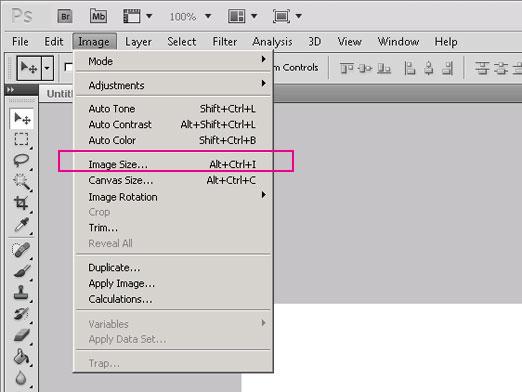画像の解像度を変更するにはどうすればよいですか?

画像の主な指標の1つは、その品質の責任は、認可です。 1インチの領域に何ドットまたはピクセルが配置されているかを示します。解像度が高いほど、写真の品質は良くなります。 Photoshopで解像度を変更する方法を検討している場合は、この記事を慎重に読むことをお勧めします。ここでは、これをどのように行うことができるか詳しく説明します。
段階的に解像度を変更する
- ステップ1。 ですから、Photoshopのプログラムの開始から作業を開始しましょう。起動時に、処理する画像を開きます。これを行うには、メニューバーの[ファイル]をクリックし、[名前を付けて開く]オプションに移動します。画像の場所を選択して[開く]をクリックします。
- ステップ2。 作業ウィンドウに目的の写真が表示されたら、メニューバーの "画像"項目を探します。このアイテムを選択してから、[画像サイズ]オプションに移動する必要があります。セクションに速く移動するには、Alt + Ctrl + Iショートカットを使用します。
- ステップ3。 将来、画像の解像度を変更するにはどうすればよいですか?ここで、あなたの前に開くテーブルで、必要な画像サイズを入力します。つまり、幅と高さをピクセルまたはパーセントで指定します。これらの線は画像の実寸を示しますが、下のボックスには印影の大きさと写真の解像度が示されています。ここで必要な値を入力することもできます。 1つのパラメータを変更すると、2番目のパラメータが自動的に変更されることに注意してください。それが確実に触れる写真のサイズは、確かめてください。
- ステップ4。 必要に応じて、「スケールスタイル」、「補間」、および「比率を維持する」列に特殊ラベルを挿入します。補間オプションの1つを選択する必要があります。滑らかなグラデーションでは、バイキュービックが適しています。写真を拡大するのに最適なオプションです。画像を小さくするには、「より明瞭な」マークが適しています。
自動的に解像度を変更する
別の方法で写真を変更することもできます。 写真の解像度を変更するにはどうすればよいですか?それはとても簡単です。自動画像解像度機能を使用します。写真の新しいサイズと画質を指定する必要があります。プログラムの指定後、指定したパラメータに最適なオプションが選択されます。
変更内容をすべて保存するには、[ファイル]メニューの[名前を付けて保存]セクションを選択します。ここで、ファイル形式と名前を指定し、肯定的な「保存」を押す必要があります。
さらに、変更を適用することもできます。元の画像。これを行うには、「保存」機能またはAlt + Ctrl + Cキーボードショートカットを使用します。これで、写真の画像の解像度を変更することに関連するあなたの行動は終わりです!